Werbung
 Haben Sie schon einmal die „Dieses Gerät kann schneller arbeiten” Meldung, wenn Sie ein USB-Gerät an Ihren Computer angeschlossen haben? Diese Nachricht ist Fenster Die Windows 7: Ultimative AnleitungWenn Sie Angst vor einem Upgrade von Vista oder XP haben, weil Sie das Gefühl haben, dass es völlig anders ist, als Sie es gewohnt sind, sollten Sie dieses neue Handbuch lesen. Weiterlesen “, um Ihnen mitzuteilen, dass Sie die theoretische Geschwindigkeit Ihrer Hardware verpassen, aber es ist möglicherweise nicht klar, wie Sie das Problem beheben können. Wie viele Computerprobleme, insbesondere mit Hardware, hat dieses Problem eine Reihe möglicher Ursachen und Lösungen.
Haben Sie schon einmal die „Dieses Gerät kann schneller arbeiten” Meldung, wenn Sie ein USB-Gerät an Ihren Computer angeschlossen haben? Diese Nachricht ist Fenster Die Windows 7: Ultimative AnleitungWenn Sie Angst vor einem Upgrade von Vista oder XP haben, weil Sie das Gefühl haben, dass es völlig anders ist, als Sie es gewohnt sind, sollten Sie dieses neue Handbuch lesen. Weiterlesen “, um Ihnen mitzuteilen, dass Sie die theoretische Geschwindigkeit Ihrer Hardware verpassen, aber es ist möglicherweise nicht klar, wie Sie das Problem beheben können. Wie viele Computerprobleme, insbesondere mit Hardware, hat dieses Problem eine Reihe möglicher Ursachen und Lösungen.
Die Meldung fordert Sie auf, Ihr Gerät an einen USB 2.0-Port anzuschließen, aber was ist, wenn es bereits an einen USB 2.0-Port angeschlossen ist? Oder was wäre, wenn Sie dachten, es wäre bereits an einen USB 2.0-Port angeschlossen – woran können Sie den Unterschied erkennen?
Nicht übereinstimmendes Gerät und Port
Das Wichtigste zuerst – stellen Sie sicher, dass Ihr Gerät tatsächlich schneller arbeiten kann. Wenn Sie beispielsweise ein altes USB 1.1
Flash Drive Der 101-Leitfaden für Büroangestellte zu USB-SticksAuf Flash-Laufwerken geht es heute nicht nur darum, Ihre wichtigen Dateien zu speichern: Sie können damit Programme und sogar ganze Betriebssysteme ausführen. Weiterlesen aus einem Schrank und stecken Sie es in einen USB 2.0-Port, Windows zeigt Ihnen diese Warnmeldung an. Diese Meldung bedeutet nicht unbedingt, dass das Gerät selbst schneller arbeiten kann, sondern nur, dass der USB-Anschluss selbst mit einer niedrigeren Geschwindigkeit arbeitet, als er unterstützt.Dieses Problem kann auch auftreten, wenn Sie ein USB 2.0-Gerät an ein USB 3.0 USB 3.0: Alles, was Sie wissen müssenUSB 3.0 schlägt USB 2.0 in vielerlei Hinsicht. Hier finden Sie alles, was Sie wissen müssen, warum Sie nach Möglichkeit immer USB 3.x wählen sollten. Weiterlesen Hafen. USB ist abwärtskompatibel, aber die Geschwindigkeit wird geopfert, wenn ein veralteter Anschluss oder ein veraltetes Gerät verwendet wird.
Treiber
Probleme mit den USB-Treibern Ihres Systems können ebenfalls zu diesem USB-Geschwindigkeitsfehler führen. Um das Problem zu beheben, können Sie versuchen, die neuesten USB- oder Motherboard-Chipsatztreiber von Ihrem. herunterzuladen und zu installieren Website des Computerherstellers (oder Website Ihres Motherboard-Herstellers, wenn Sie Ihren Computer gebaut haben du selbst.)
Eine andere Möglichkeit, die USB-Treiber zu reparieren, besteht darin, den Geräte-Manager zu starten – geben Sie Gerätemanager in das Startmenü und drücke Eintreten. Suchen Sie in der Kategorie Universal Serial Bus Controller nach USB-Geräten mit gelben Ausrufezeichensymbolen daneben. Wenn ein Fehler angezeigt wird, klicken Sie mit der rechten Maustaste darauf und weisen Sie Windows an, Treiber dafür zu aktualisieren oder zu installieren. Sie können auch versuchen, Treiber für Geräte zu aktualisieren, die kein gelbes Ausrufezeichen-Symbol haben.
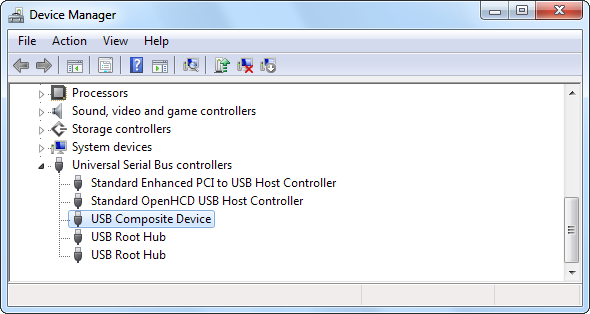
Kabel
Das Problem könnte an Ihrem USB-Kabel liegen. Wenn das Kabel ursprünglich für USB 1.1-Geräte entwickelt wurde, funktioniert es bei USB 2.0-Geschwindigkeiten möglicherweise nicht richtig. Es kann auch nur ein defektes Kabel sein – im Zweifelsfall versuchen Sie, das Kabel zu tauschen.
Beschädigte Hardware
Versuchen Sie, Ihr USB-Gerät oder -Kabel an einen anderen Anschluss Ihres Systems anzuschließen. Möglicherweise ist der USB-Anschluss selbst fehlerhaft So diagnostizieren Sie Hardwareprobleme, wenn sich Ihr Computer nicht einschalten lässtLetzte Woche habe ich Ihnen einige der einfachsten DIY-Reparaturen und -Upgrades gezeigt, die Sie selbst durchführen können, aber ein Leser fragte, wie man diagnostizieren kann, welche Komponente das Problem ist. Heute möchte ich wandern... Weiterlesen und funktioniert nicht richtig.
Es ist auch möglich, dass das Problem beim Gerät selbst liegt – Sie können versuchen, Ihr USB-Gerät an einen anderen Computer anzuschließen, bei dem dieser Fehler nicht auftritt. Wenn überall der gleiche Fehler angezeigt wird, liegt das Problem bei Ihrem Gerät und nicht bei Ihrem Computer.

Leistung
Einige Geräte benötigen möglicherweise mehr Strom, als sie über die USB-Verbindung beziehen – zum Beispiel: externe Festplatten Die besten externen Festplatten, die Sie kaufen sollten [Gadget Corner]Ah, die externe Festplatte. Dieser unbesungene Held der Gadget-Welt ist auf fast jedem Schreibtisch eines Computerfreaks zu finden, normalerweise versteckt hinter einem Monitor oder in einer Schublade. Aber es ist großartig... Weiterlesen benötigen viel mehr Strom als USB Tastaturen 5 robuste mechanische Tastaturen für den Hardcore-GamerWir haben hier bei MakeUseOf viel über mechanische Keyboards gesungen und getanzt, und das jetzt immer mehr Hersteller springen auf den Zug auf, sie sind keine spezialisierten Teile mehr, die dem Obermaterial vorbehalten sind Staffeln... Weiterlesen , die relativ wenig Strom benötigen. Dies kann häufig vorkommen, wenn Sie einen USB-Hub verwenden, der keinen Strom liefert – wenn Sie einen USB-Hub verwenden und Sie diese Meldung erhalten, sollten Sie Ihr Gerät direkt mit Ihrem Computer verbinden, anstatt das Hub.
Es gibt eigentlich zwei Arten von USB-Hubs – Hubs, die nur Strom von Ihrem Computer beziehen, und Hubs, die über einen separaten Stromanschluss verfügen. Nur Hubs mit externen Stromanschlüssen können ausreichend Strom liefern, um stromintensive USB-Geräte zu unterstützen. Dies gilt auch für andere Geräte, die als Hubs fungieren, wie z. B. Monitore mit mitgelieferten USB-Anschlüssen – schließen Sie Ihr USB-Gerät direkt an Ihren Computer oder einen USB-Hub mit eigener Stromversorgung an.
Es ist auch möglich, dass Ihr Computer nicht genügend Strom an seinen USB-Anschluss leitet. So sollten USB-Verbindungen nicht funktionieren, aber bei fehlerhafter oder schlecht konstruierter Hardware ist dies möglich. Versuchen Sie, Ihr Gerät an einen anderen USB-Port anzuschließen.

BIOS-Einstellungen
Das BIOS vieler Computer verfügt über eine Einstellung, mit der aus Kompatibilitätsgründen zwischen verschiedenen USB-Modi umgeschaltet werden kann. Während Computer im Allgemeinen mit der optimalen Einstellung ausgeliefert werden, könnte diese Einstellung geändert worden sein.
Um auf das BIOS Ihres Computers zuzugreifen, müssen Sie Ihren Computer neu starten und die auf dem Bildschirm angezeigte Taste drücken – häufig F2 oder Löschen – während des Hochfahrens. Sobald Sie dies getan haben, befinden Sie sich in einem speziellen BIOS-Menü. Suchen Sie nach einer Option für den USB-Modus und stellen Sie sicher, dass sie auf die höchstmögliche Geschwindigkeit eingestellt ist. Wenn Ihr Computer beispielsweise USB 2.0 unterstützt, sollte die USB-Modus-Einstellung im BIOS auf 2.0-Modus und nicht auf 1.1-Modus eingestellt sein. Diese Einstellung kann je nach BIOS auch so etwas wie „High-Speed“-USB-Modus genannt werden.
Deaktivieren der Warnung
Wenn Sie dieses Problem nicht lösen können oder festgestellt haben, dass es sich um ein Problem mit Ihrem Gerät oder Computer handelt und Sie nicht weiterkommen, können Sie es jederzeit Deaktivieren Sie die Blase 5 Ablenken von Desktop-Benachrichtigungen und wie man sie ausschaltet [Windows]Wenn Sie an einem Computer arbeiten, braucht es einiges an Willenskraft, um dem Versuch des Multitasking zu widerstehen. Aber selbst wenn Sie es schaffen, sich zurückzuhalten, schaffen es viele Programme, einzuschalten ... Weiterlesen die angezeigt wird, wenn Sie Ihr USB-Gerät an Ihren Computer anschließen. Das Gerät läuft immer noch mit einer viel langsameren USB-Geschwindigkeit, als es theoretisch könnte, aber zumindest wird Windows Sie nicht darüber stören.
Öffnen Sie dazu den Geräte-Manager (Typ Gerätemanager in das Startmenü und drücken Sie die Eingabetaste), klicken Sie mit der rechten Maustaste auf den USB-Host-Controller unter Universal Serial Bus-Controller und wählen Sie Eigenschaften. Deaktivieren Sie das Sagen Sie mir, ob mein Gerät schneller arbeiten kann Kontrollkästchen auf dem Fortschrittlich Tab.
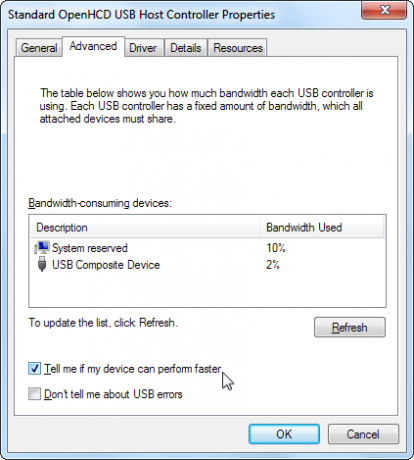
Sind Sie auf dieses Problem gestoßen? Wie hast du es behoben? Haben Sie eine hier nicht erwähnte Lösung verwendet? Hinterlasse einen Kommentar und lass es uns wissen!
Bildnachweis: USB-Anschluss über Shutterstock
Chris Hoffman ist ein Tech-Blogger und ein vielseitiger Technologiesüchtiger, der in Eugene, Oregon, lebt.